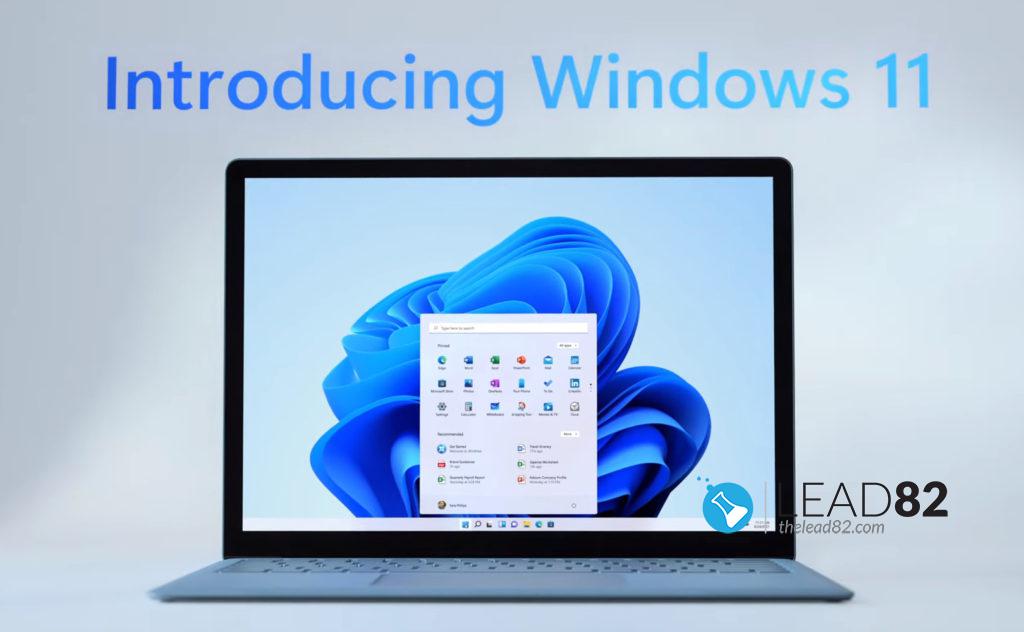
- Käyttäjätunnuksen ja salasanan vaihtaminen Windows 11:ssä on erittäin helppoa ja melko samanlaista kuin aiemmissa Windows-järjestelmissä.
- Voit hallita tilisi tietoja Asetukset-valikossa.
- Muita hyviä ratkaisu edellyttää käyttää ohjauspaneelin (opetusohjelma alla)
- Näppäimistön erikoisnäppäinten käyttäminen on yksi yksinkertaisimmista ja nopeimmista vaihtoehdoista, jotka kannattaa tarkistaa.
Kun asennat tai olet asentanut järjestelmääsi muuttamalla järjestelmän käyttäjätunnus ja salasana Windows 11:ssä on luultavasti ensimmäinen toimenpide, jonka voit tehdä järjestelmän mukauttamiseksi.
Koko menettely on melko yksinkertainen, eivätkä käytettävissä olevat menetelmät ole aikaa vieviä. Yleensä ne rajoittuvat muutamaan lisäklikkaukseen siellä täällä.
Ei ole mitään syytä huomata, että käyttäjätunnuksen ja salasanan hallintaan on olemassa erilaisia tapoja Windows 11:ssä. Ne toimivat sekä järjestelmänvalvojan että muiden tilien osalta.
Tässä artikkelissa esittelemme vain hyödyllisimmät vaihtoehdot, jotta voit muuttaa sinun Windows 11 tilin tiedot. Tutustu alla olevaan oppaaseen ja valitse paras vaihtoehto.
Hallitse salasanaa ohjauspaneelista
- Paina näppäimistön Windows-näppäintä.
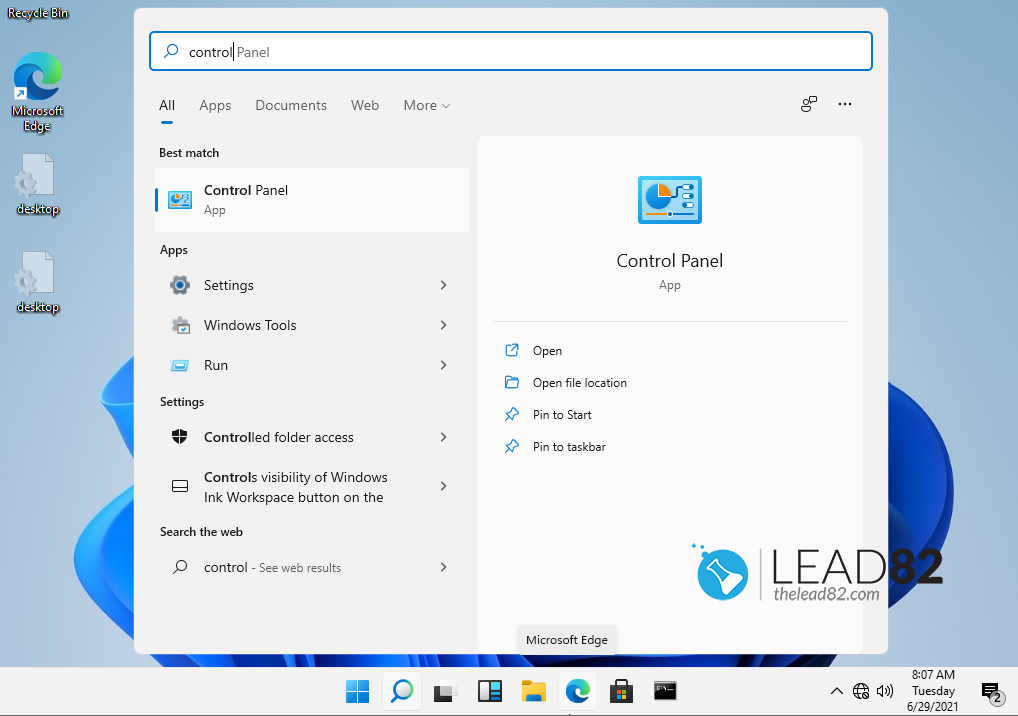
- Tyyppi Ohjauspaneelija napsauta sitä.
- Valitse Käyttäjätilit-vaihtoehto ja napsauta Vaihda tilityyppi.
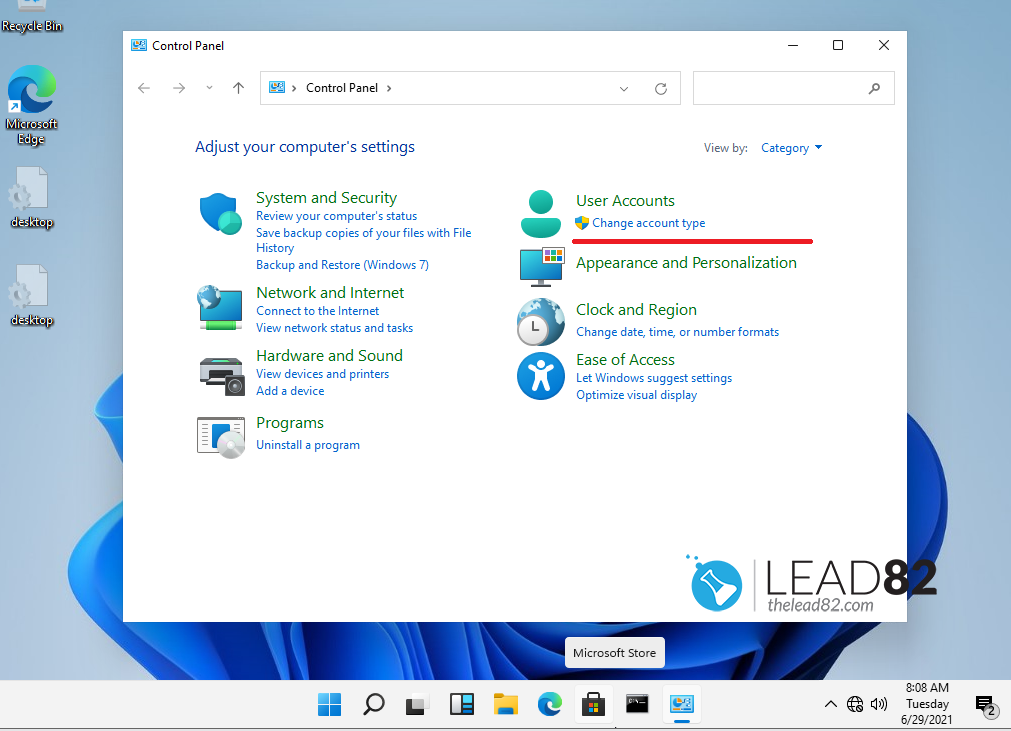
- Valitse kohdetili.
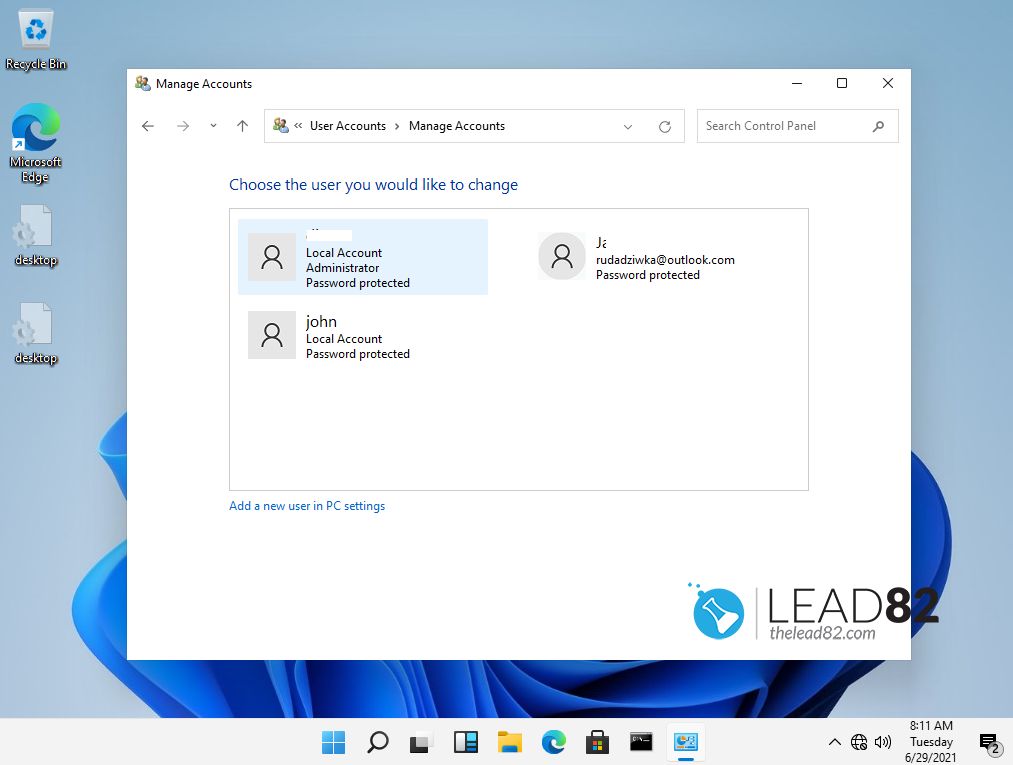
- Valitse Vaihda salasana vaihtoehto.
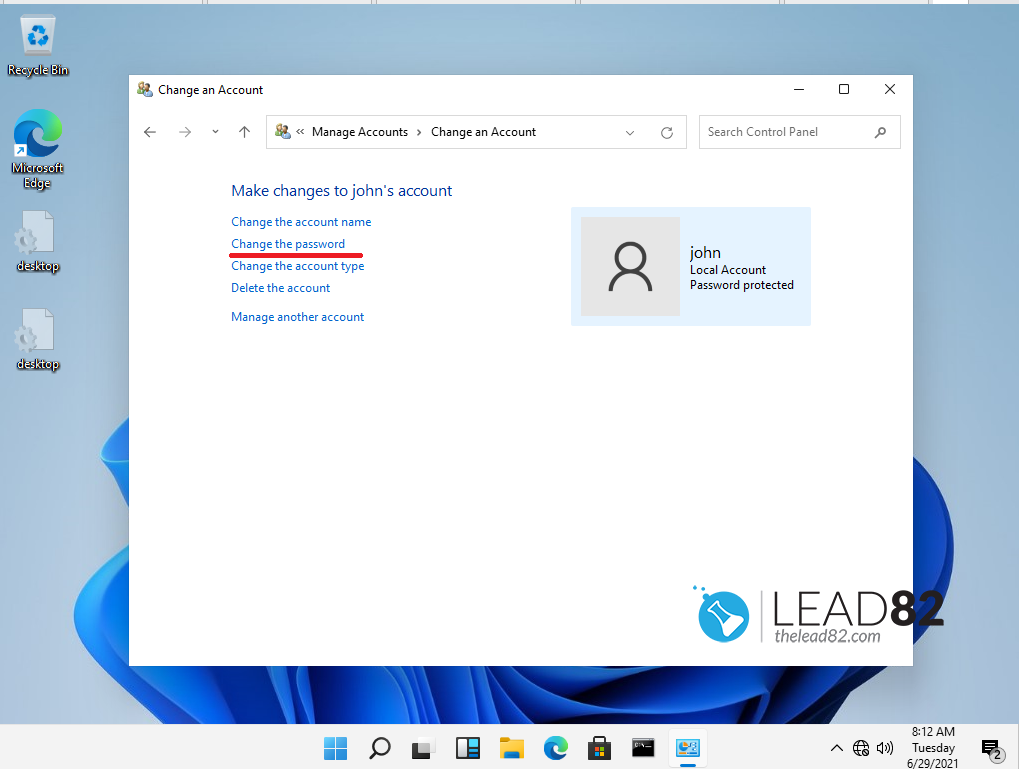
- Tilin nimen vaihtaminen Windows 11:ssä ohjauspaneelin avulla
- Vahvista ja olet valmis!
vaihda salasanani käyttäjätunnus Windows 11 KÄYTTÄEN NÄPPÄIMISTÖÄ
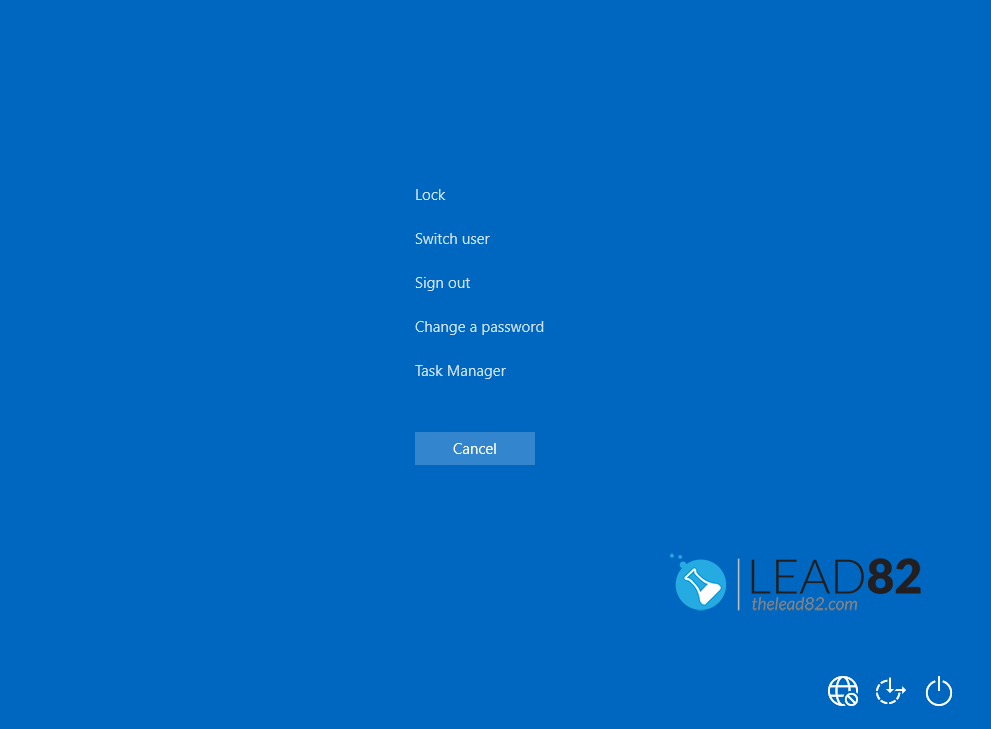
- Paina samanaikaisesti Ctrl + Alt + Poista näppäimillä, uusi näyttö pitäisi saapua näytöllesi
- Valitse Vaihda salasana.
- Kirjoita nykyinen salasanasi, kirjoita sitten uusi salasana ja vahvista se.
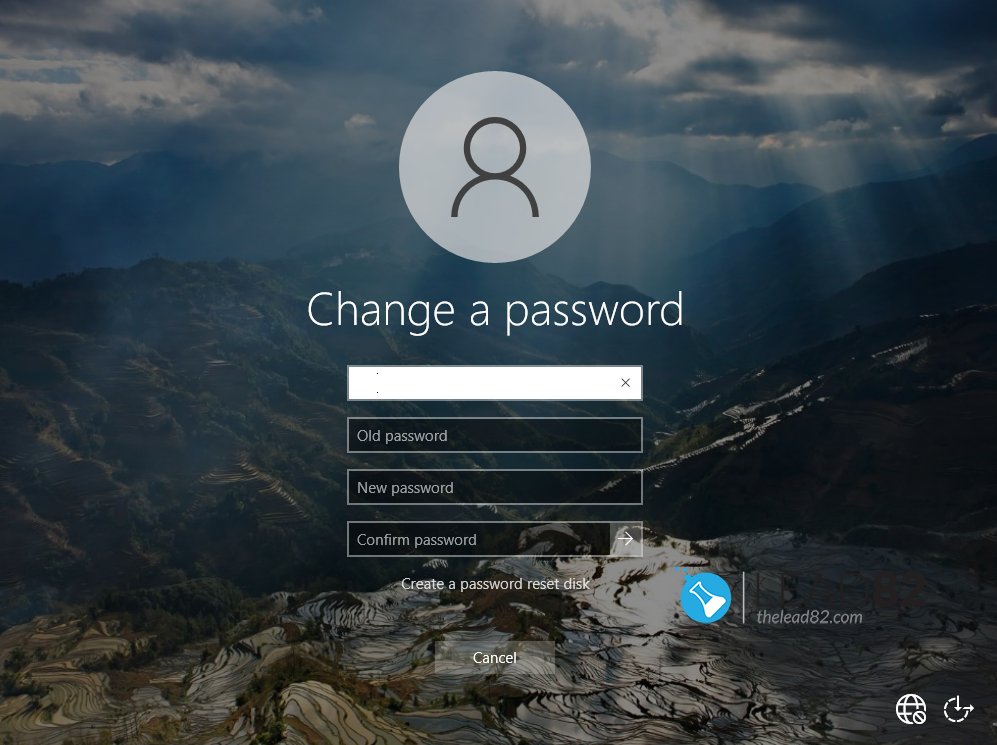
Siinä kaikki. Tämä on nopein ja yksinkertaisin tapa, joka auttaa sinua vaihtamaan salasanasi Windows 11:ssä käyttämällä tiettyjä näppäimiä näppäimistölläsi.
Windows 11-salasanan muuttaminen järjestelmäasetusten avulla
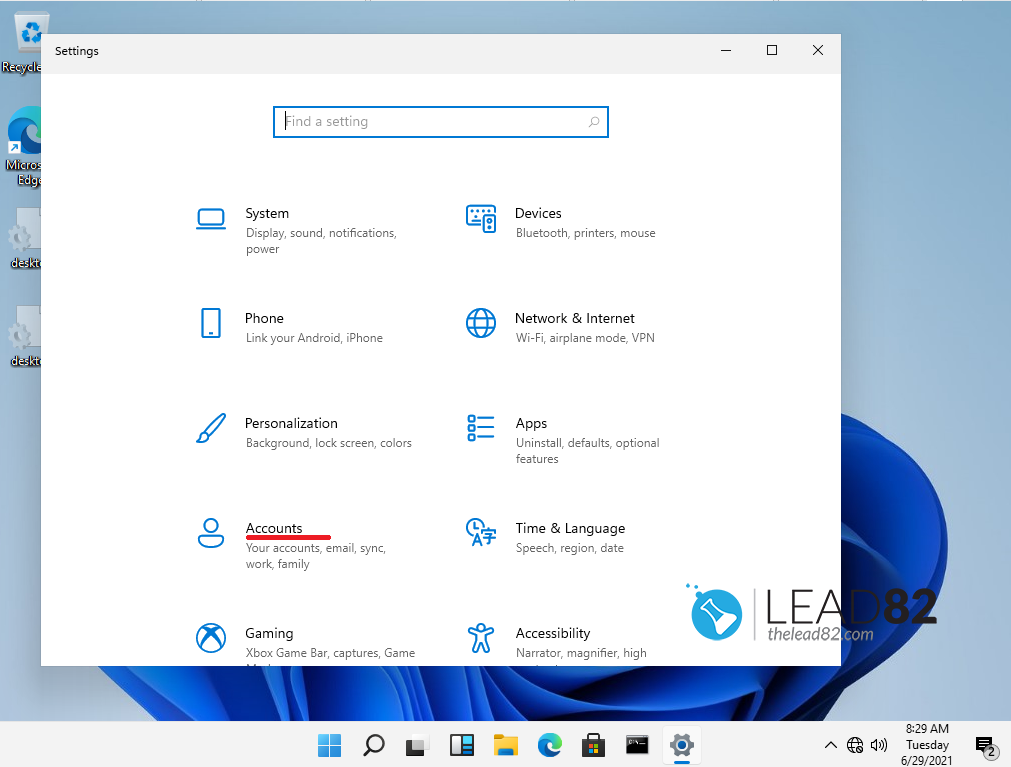
- Avaa asetukset
- Valitse tilit
- Valitse vasemmanpuoleisesta ikkunapaneelista kirjautumisvaihtoehdot.
- Napsauta oikealta puolelta Salasana ja valitse sitten Muuta.
- Kirjoita nykyinen salasana.
- Kirjoita uusi salasanasi, vahvista ja valitse Seuraava
Juuri noin! Toivottavasti olet nauttinut tästä artikkelista ja oppinut miten vaihda salasana käyttäjätunnus Windows 11:ssä.